![]()

Diese Geräte besitzen einen Rund- oder Mini-USB-Stecker an der Seite, an den ein mitgeliefertes Kabel eingesteckt werden kann.
Die Übertragung von Wegpunkten sowie ggf. Lufträumen wird unterstützt.
Nach dem Verbinden der Geräte und der Auswahl des Gerätemenüs im Vario wird im Programm der Punkt "Vario auslesen" gewählt und ggf. eine gültige Schnittstelle (die vorgefundenen COM-Ports sind bereits vorbelegt) sowie der gewünschte Gerätetyp gewählt.
Seit Version 1.5 gibt es für diese Geräteklasse nur noch die beiden Varianten "Competino[+]/Compeo[+]" und "FlyTec 5020/5030/6020/6030", die technisch gesehen zudem identisch sind. Das Gerät bzw. dessen spezifische Fähigkeiten werden automatisch ermittelt und angewandt.
Am Vario ist mit F2/Menu das Gerätemenü aufzurufen, sonst kann nichts übertragen werden. Im Zweifelsfall gelten die Anweisungen auf dem Setup-Bildschirm.
Falls noch keine gültige COM-Schnittstelle gefunden wird, erscheint dieselbe Warnung wie bei allen anderen Variotypen. Ist die Schnittstelle zwar gültig, aber nicht mit dem Vario verbunden (oder dieses nicht im Menü-Modus), erscheint folgende Meldung:
Hinweis:
Der Vario-Dialog als Ganzes kann sich mit der Weiterentwicklung ändern. Solange hiervon keine variospezifischen Texte/Verhaltensweisen betroffen sind, werden die Screenshots im Handbuch u.U. nicht nachgezogen. Beachte deshalb bitte immer die allgemeinen Informationen zur Varioansteuerung; dort werden diese immer auf den neuesten Stand gebracht.
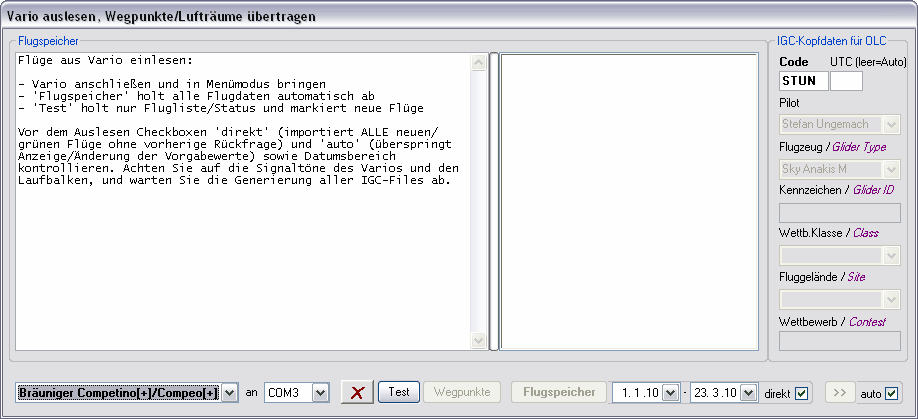
Falls gleich ein gültiger Port erkannt (alle Einstellungen zu Port und Vario werden beim Verlassen des Programms gemerkt) oder im abgebildeten Dialog ausgewählt wird, sieht der Einlesedialog statt dessen anders aus (unter besonderen Umständen kann es erforderlich sein, hierzu gezielt auf den "Test"-Button zu drücken, bevor die Erfolgsmeldung kommt).
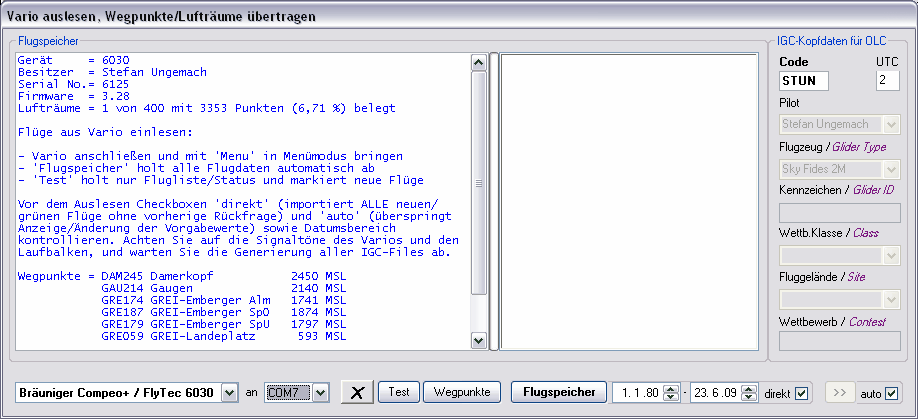
Hier sollte übrigens auch der Piloten-(=IGC-)Code eingegeben werden, der für die MaxPunkte-kompatible Erzeugung der IGC-Dateinamen erforderlich ist. Wird dies unterlassen oder ein zu kurzer gewählt, füllt das Programm die Eingabe selbsttätig mit "X"en auf.
Die UTC-Korrektur ist optional; wenn das Feld leer ist, versucht das Programm den Zeitversatz automatisch aus Datum und Startkoordinaten zu errechnen. Es kann jedoch wünschenswert sein, "krumme" Zeitzonen oder abweichende Sommerzeitregeln abzubilden.
Noch besser ist die direkte Eingabe eines Landes für den Flug (Startplatz). Das Feld hierzu befindet sich unter dem für den UTC-Versatz und ist auf den meisten Bildschirmfotos noch nicht enthalten. Eine Auswahl hier leert das UTC-Feld, und bei der Erzeugung des Fluges wird die UTC-Korrektur automatisch richtig ermittelt (siehe auch "UTC-Offset durch Ländercode"). Die letzte Auswahl wird für die nächste Varioauslesung gemerkt.
Das Feld nimmt eine normale Stunden:Minuten-Angabe auf. Standardmäßig sieht man die aber nicht; das Feld ist leer. Dann gilt der automatische errechnete Offset (im Alpenraum z.B. haut das immer hin); bei Flugzeiten ohne GPS-Begleitdaten wird Ortszeit=UTC angenommen.
Mit der Leertaste kann der Feldinhalt ein- und ausgeschaltet werden. Ist er sichtbar und grün (östliche Längen, Ortszeit hat einen positiven Versatz und ist deshalb schon weiter als UTC), so wird er von der Ortszeit abgezogen, um UTC zu erhalten. Ist er sichtbar und rot (negativ; siehe oben), so wird er entsprechend auf die Ortszeit aufgeschlagen. Zwischen positiv und negativ wird im Feld mit der Plus-Taste umgeschaltet.
Ein sichtbarer Wert "00:00" bedeutet, dass unabhängig von irgendwelchen automatischen Berechnungen anhand der GPS-Koordinaten Ortszeit=UTC gesetzt wird. Mit anderen Worten: die Flugzeiten sind UTC.
Der UTC-Versatz kann sowohl beim Auslesen eines Flugspeichers (im Variodialog) als auch beim Import von IGC-Dateien (im Importdialog) in gleicher Weise wie hier vorbelegt werden. Es wird angenommen, dass die Werte der Trackpunkte UTC sind; wenn ein Gerät intern einen UTC-Versatz eingestellt hat, um in dessen Display Ortszeiten anzeigen zu können, werden diese ignoriert. Den "Weg" zur Ortszeit regeln die UTC-Offset-Felder und/oder die automatische Bestimmung.
Der UTC-Offset kann auch nachträglich beliebig geändert werden, da er lediglich die Anzeige der UTC-Felder betrifft. Faustregel: beim Entstehen eines Fluges wird aus der vorgefundenen Zeit die Ortszeit berechnet und die "Rechenregel" (bzw. der UTC-Offset) beim Flug hinterlegt. In der Anzeige wird UTC rückwärts anhand der gemerkten (und veränderbaren) Rechenregel errechnet. Nur so bringt man alle denkbaren Varianten unter einen Hut.
Das Feld "UTC-Korrektur" hat wegen seiner komfortableren Bedienung Vorrang vor den Einstellungen im Gerät!
Die ausgegrauten IGC-Kennfelder sind für diese Instrumente irrelevant, weil die Files direkt im Gerät erzeugt und konfiguriert werden.
Ein Klick auf "Flugspeicher" liest den kompletten Flugspeicher aus und erstellt - wenn die Checkbox "direkt" angehakt ist - auch gleich alle noch fehlenden IGC-Dateien. Es kann aber wünschenswert sein, diese Checkbox erst einmal leer zu lassen, weil das Einlesen der reinen Flugliste viel schneller ist. Außerdem sieht man so auf einen Blick, welche Flüge schon einmal eingelesen worden sind; diese sind nicht farblich unterlegt, weil die IGC-Dateien dazu schon existieren (der Dateiname.wird ebenfalls noch in der mittlerweile etwas breiteren Liste dargestellt).
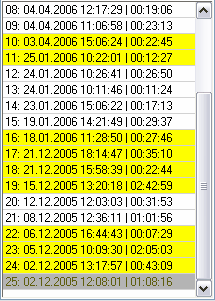
Wird der Einlesevorgang mit der Checkbox "direkt" durchgeführt, so werden die Flüge tatsächlich aus dem Vario gelesen. Dieser Vorgang kann eine Weile dauern; währenddessen piepst das Vario fleißig mit jedem Flug. Für jeden einzelnen Flug läuft hierbei ein senkrechter Laufbalken zwischen Instruktionenfenster und Flugliste mit. Der Gesamtfortschritt ist in der rechten Liste der eingelesenen Flüge zu sehen; der Balken bewegt sich hier nach unten, während die eingelesenen Flüge von gelb zu grün wechseln.
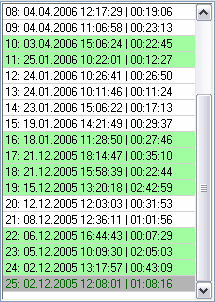
Nach erfolgtem Einlesen kannst Du noch (grüne) Flüge löschen, die Du doch nicht übernehmen willst (die weißen kommen sowieso nicht mehr mit). Bisher sind so oder so noch keine IGC-Dateien geschrieben worden; statt dessen werden sie komplett im Speicher gehalten.
Ein Klick auf ">>" führt zum bereits bekannten Dialog des IGC-Imports. Nur die UTC-Korrektur ist hier ausgeschaltet, weil sie in diesem Fall direkt vom Vario kommt. Wenn die Checkbox "Auto" angehakt ist, wird dieser Dialog ebenfalls übergangen. Gerade bei einem etwas volleren Flugbuch, einer passenden Ortsdatei und ordentlicher Konfiguration des Fluginstruments verlieren die Vorgabewerte ohnehin an Bedeutung, weil Pilot, Orte und Fluggerät anders bestimmt werden - beide Checkboxen zusammen realisieren den bisher einmaligen "1-Klick-Modus".
Tipp: man kann die Vorgabewerte genausogut über den IGC-Import einstellen und ansehen, ohne extra ein Instrument dafür anzuschließen!
Im IGC-Importdialog können noch optionale Werte gesetzt bzw. gewählt werden, die nicht aus dem Vario kommen oder eventuell nicht stimmen (z.B. wenn man sich ein Vario für einen Flugtag ausgeliehen hat, ohne es extra umzukonfigurieren). Alle Werte, die hier nicht leer sind, werden in die eingelesenen Flüge nachgetragen. Natürlich können sie später noch verändert werden; Fluggebiet, Start- und Landeplatz werden zudem nach Möglichkeit unabhängig von der hier gewählten Voreinstellung automatisch erkannt, wenn GPS-Koordinaten vorliegen. Hierbei gilt:
| • | ein Fluggebiet gilt als erkannt, wenn ein Flug mit Gebietsangabe oder ein Ortseintrag entdeckt wird, die weniger als drei Kilometer von den eingelesenen Startplatzkoordinaten entfernt liegen |
| • | ein Start- oder Landeplatz gilt als erkannt, wenn ein Flug mit entsprechender Angabe oder ein Ortseintrag entdeckt wird, die weniger als 250 Meter von den eingelesenen Startplatz- bzw. Landeplatzkoordinaten entfernt liegen |
Wenn Du hier "Abbruch" wählst, ist noch nichts auf die Platte geschrieben und nichts am Flugbuch geändert worden!
Nun kommen evtl. noch einige Warnmeldungen, wenn IGC-Dateien überschrieben werden sollen, die mittlerweile doch schon auf der Platte sind. Dann war's das, und Du siehst Deine neuen Flüge im Flugbuch.
Mit anderen Worten: Du kannst bei korrekter Konfiguration den kompletten Flugspeicher eines Competino/Compeo mit 4 Mausklicks in Dein Flugbuch übernehmen und die fehlenden Infos - am schnellsten direkt in der Flugliste - nachtragen. Schneller dürftest Du kaum zu einem sauberen Flugbuch kommen. Natürlich gibt es hierfür noch mal ein Beispiel.